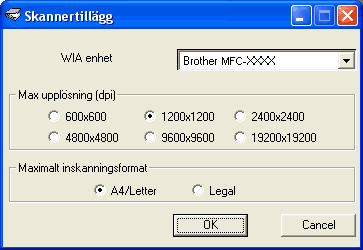| 1 | Placera papperet med texten uppåt i dokumentmataren. 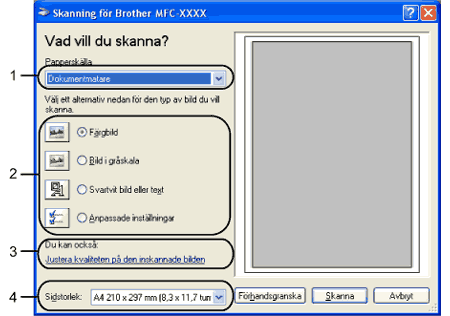 | ||
| 2 | Välj Dokumentmatare från rullgardinsmenyn Papperskälla (1). | ||
| 3 | Välj bildtyp (2). | ||
| 4 | Välj Sidstorlek från rullgardinsmenyn (4). | ||
| 5 | Klicka på Justera kvaliteten på den inskannade bilden (3) om du vill komma åt avancerade inställningar. Välj Ljusstyrka, Kontrast, Upplösning och Bildtyp från Avancerade egenskaper. Klicka på OK när du är färdig. 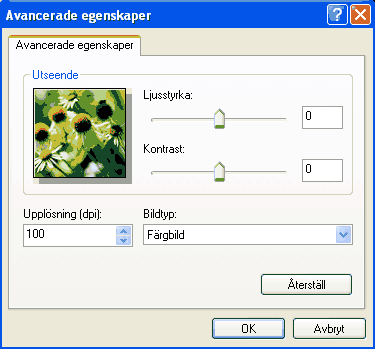
| ||
| 6 | Klicka på Skanna i dialogrutan Skanna. Maskinen börjar skanna dokumentet. |